Vscode配置Matlab环境和美化(包括终端)
这学期选修了数学建模的课程,老师给的matlab安装包是一个远古版本,所以自己花了一个小时装了一个Matlab2020b,具体教程看这位博主的Matlab安装教程,然后由于本人是个编辑器颜值党,所以在做第二次Matlab作业的时候终于忍受不了Matlab的UI和代码提示功能,所以花费了半个小时在VScode上面安装插件实现了运行Matlab文件和在终端调试
我的Matlab Version: Matlab2020b
我的Python Version:3.7.6
我的PC系统 Version:Windows 10
一、安装Matlab
因为我只安装了Matlab2020b这个版本,所以如果你使用的是别的版本的Matlab,可能会报一些错误,针对性百度解决即可
Matlab安装教程
需要注意的是,你必须记住你Matlab的安装路径,后面配置会用到
二、下载安装VScode
一般人应该都有VScode吧。网上安装教程有很多,实际上直接去官网安装即可,就不在此过多赘述。
VScode安装教程
三、在vscode上安装Matlab的插件

安装插件:
- Matlab
- matlab-formatter
- Matlab Interactive Terminal
- Code Runner
配置插件
- Matlab插件
Ctrl+P打开Setting.json文件
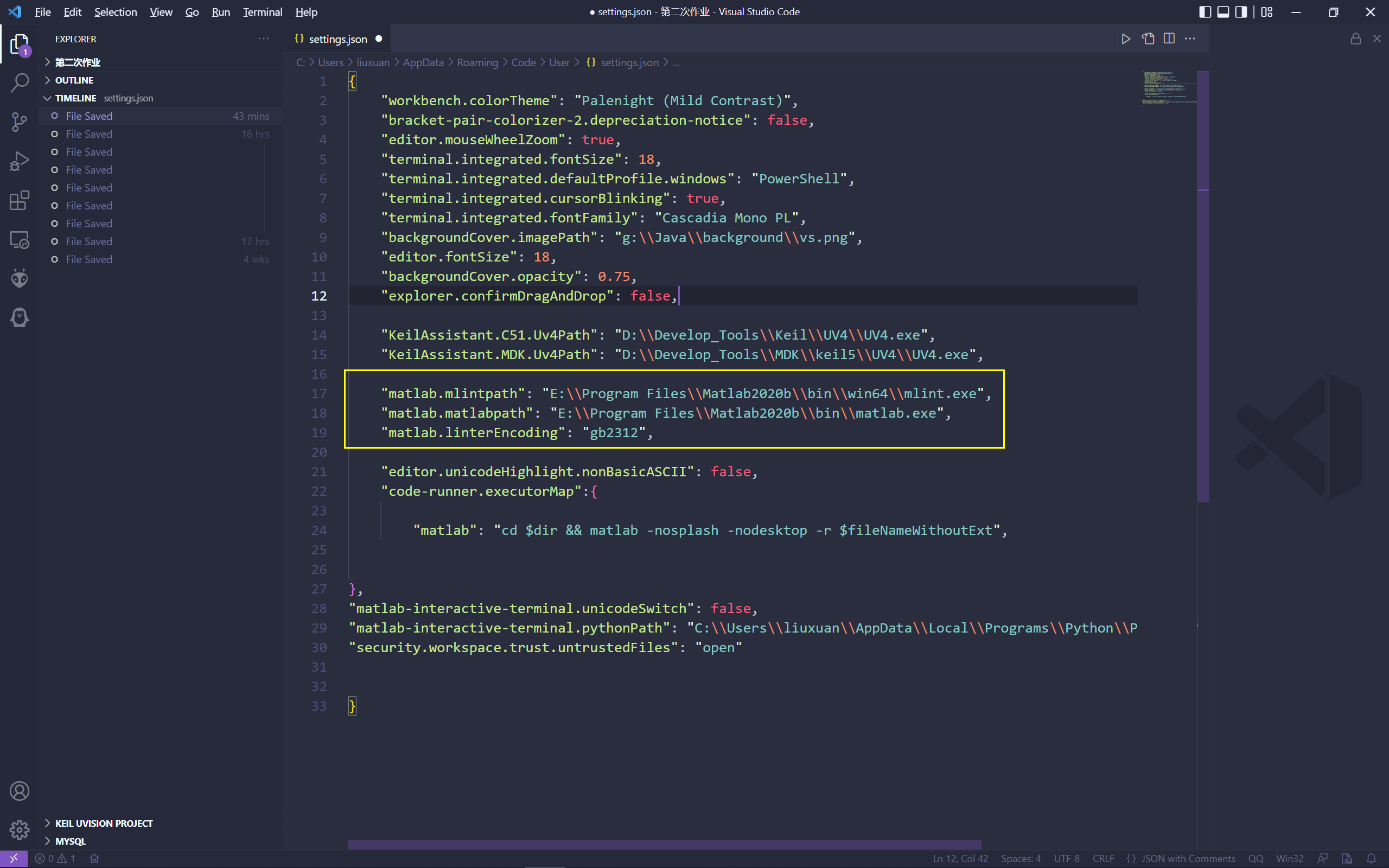
添加框内的三行配置代码
//注:下面mlint.exe和matlab.exe的路径,需要输入你自己的安装路径
//防止乱码 Encoding使用gb2312编码格式
"matlab.mlintpath": "E:\Program Files\Matlab2020b\bin\win64\mlint.exe",
"matlab.matlabpath": "E:\Program Files\Matlab2020b\bin\matlab.exe",
"matlab.linterEncoding": "gb2312",
- 配置Code Runner

同样打开setting.json后(假设你刚安装Code runner),输入以下配置代码(不用改动)
"code-runner.executorMap":{
"matlab": "cd $dir && matlab -nosplash -nodesktop -r $fileNameWithoutExt",
},
- Matlab interactive Terminal
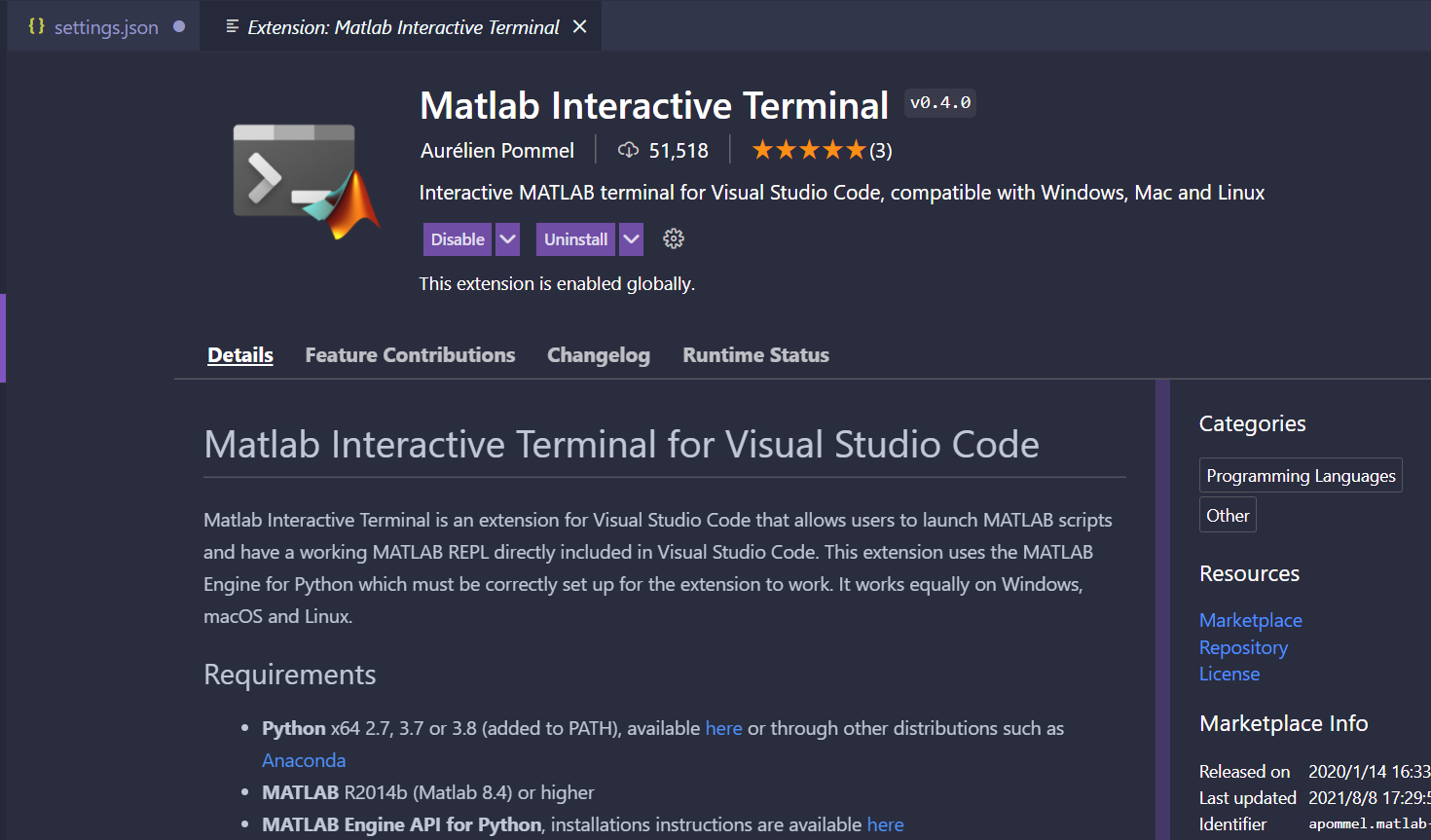
你需要确保自己的电脑上面有Python3.6或者3.7版本 >
-
进入你Matlab的安装目录 到E:Program FilesMatlab2020bexternenginespython 文件夹,你可以看到目录下有setup.py
-
打开cmd命令行,需要以管理员身份运行。
-
进入到上面的目录,运行
python setup.py install命令,多运行几次,直到成功 -
进入Python 输入以下代码
import matlab.engine
eng = matlab.engine.start_matlab()
如果不报错,说明安装成功。

- 返回vscode 打开Matlab interactive Terminal的设置
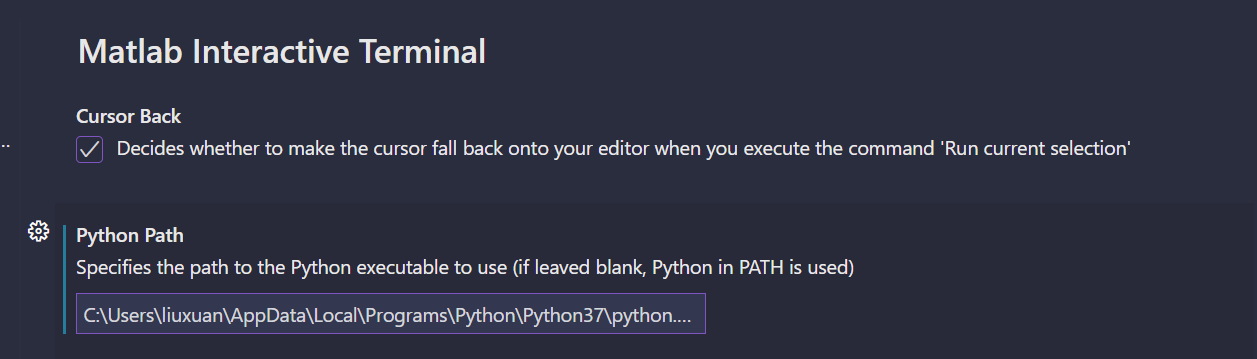
设置完毕后,重启VScode,快捷键Ctrl+p 你会发现多了三个命令

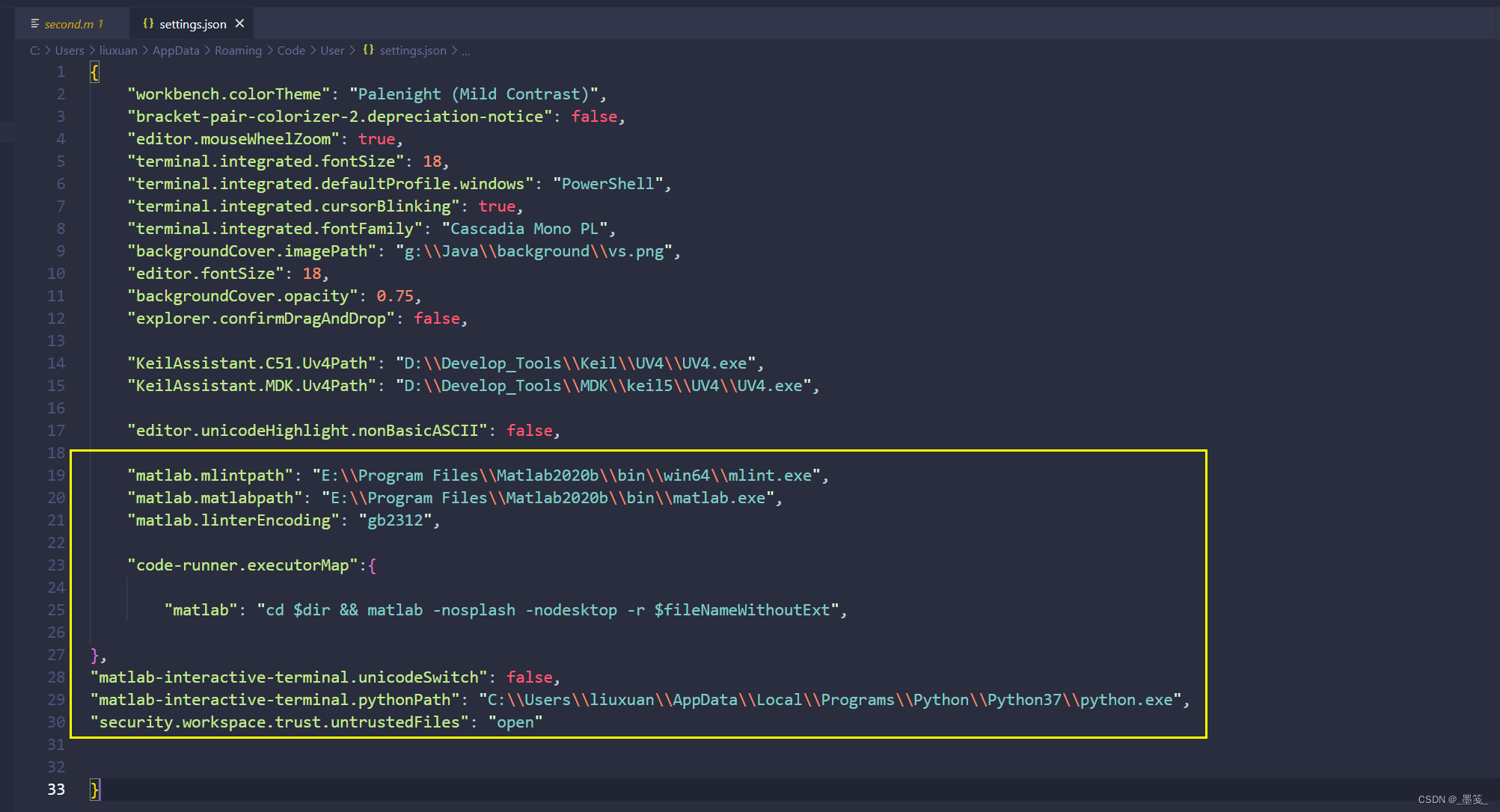
使用第一条命令就可以打开一个Matlab的命令行终端,可以直接命令输入,也可以输入m文件名(已经打开文件所在文件夹)进行运行。
至此,可以美美的在你的VScode上面使用Matlab啦!
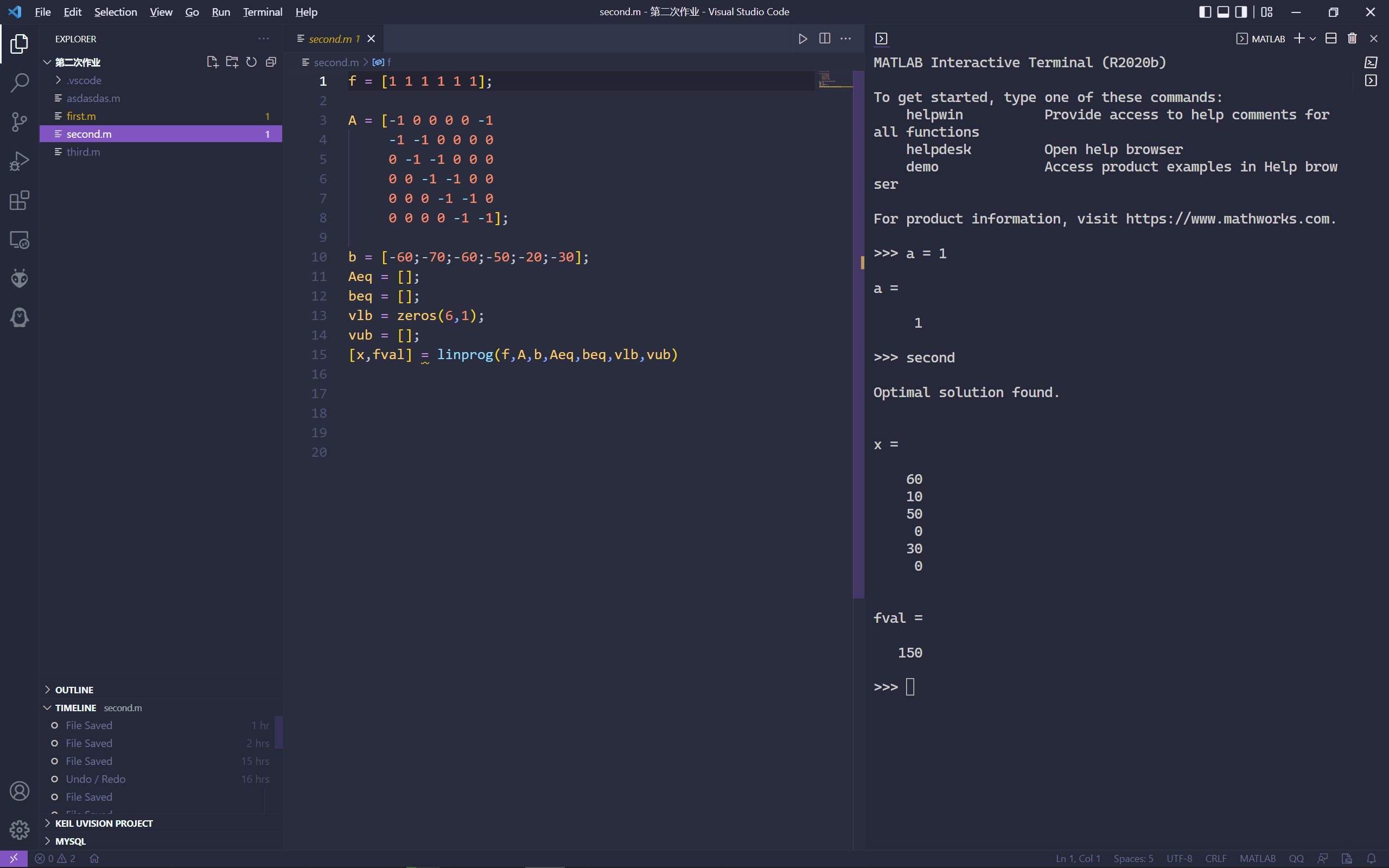
期待你的关注
谢谢
最后
以上就是清秀眼睛最近收集整理的关于Vscode美化Matlab以及Matlab终端Vscode配置Matlab环境和美化(包括终端)的全部内容,更多相关Vscode美化Matlab以及Matlab终端Vscode配置Matlab环境和美化(包括终端)内容请搜索靠谱客的其他文章。








发表评论 取消回复